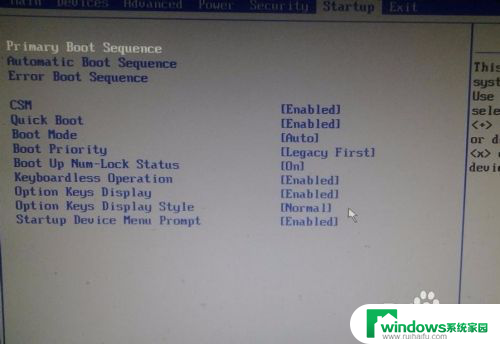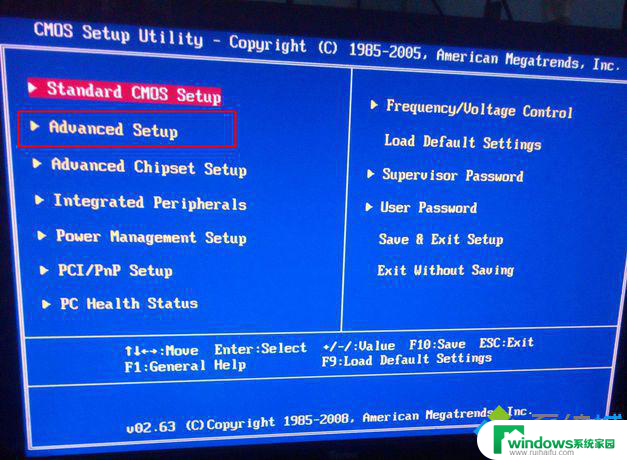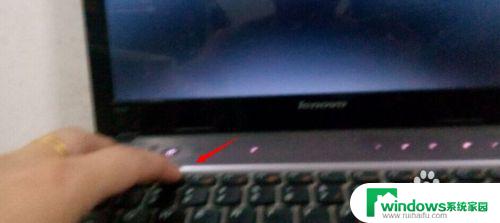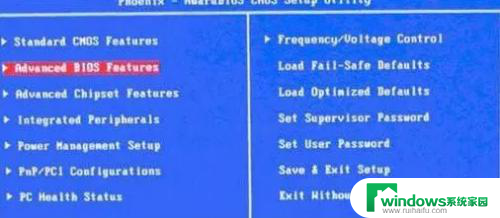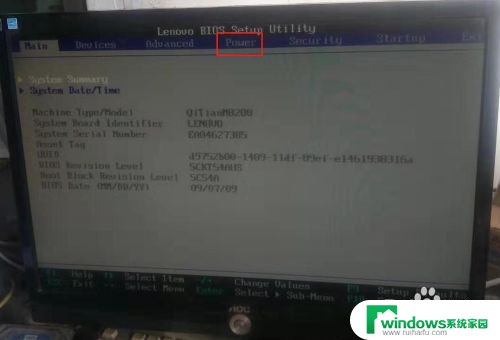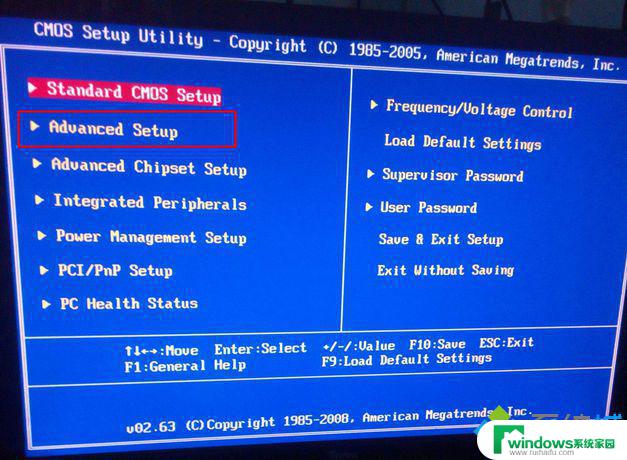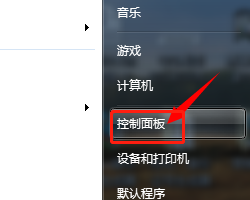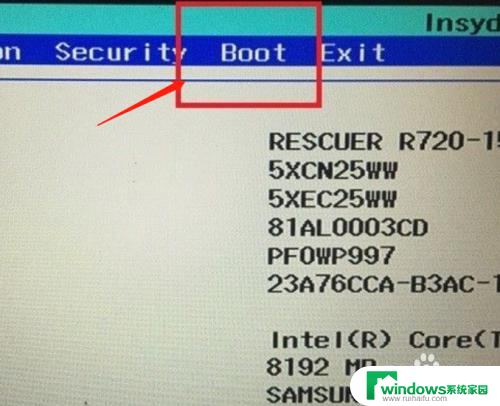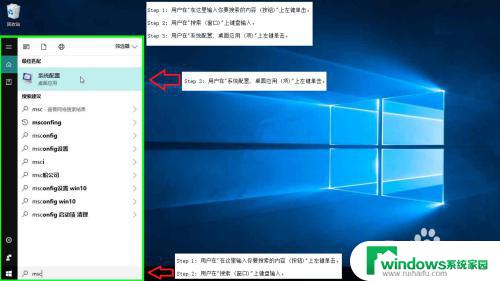联想的开机启动项在哪里设置 联想电脑bios启动项设置教程
随着科技的发展,联想电脑已经成为了我们生活中不可或缺的一部分,有时候我们可能需要调整联想电脑的开机启动项,以提高系统的运行速度或满足特定需求。联想电脑的开机启动项设置在哪里呢?答案就是BIOS设置界面。BIOS(Basic Input/Output System)即基本输入/输出系统,它是联想电脑硬件与操作系统之间的桥梁。在BIOS设置界面,我们可以对联想电脑的各项参数进行调整,包括开机启动项。接下来本文将为您详细介绍联想电脑的BIOS启动项设置教程,帮助您轻松完成设置,让您的联想电脑更加高效运行。
方法如下:
1.首先,在开机联想LOGO界面点击F1。进入BIOS界面,“→”右键头移至“Startup”,如图:
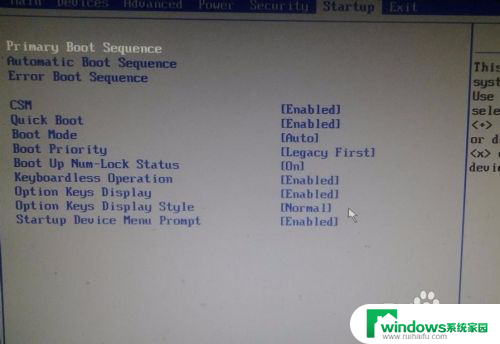
2.进入“Primary Boot Sequence”主要启动项设置界面
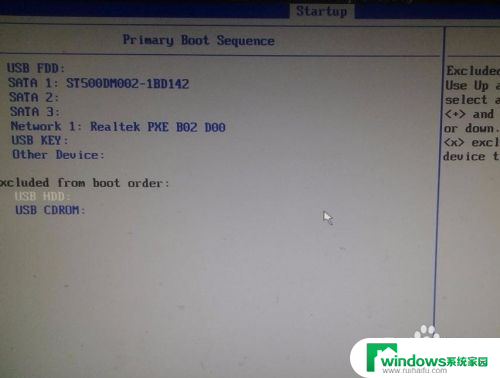
3.到这一步你可能会发现,你要启动的项目在下方"Excluded from boot order"中,这个选项的意思为“未添加的启动项”,怎么把这个未添加的启动项启动上方启动项中呢,整个联想BIOS操作界面当中,没有给提示,所以很多用户到这里就不会选择了
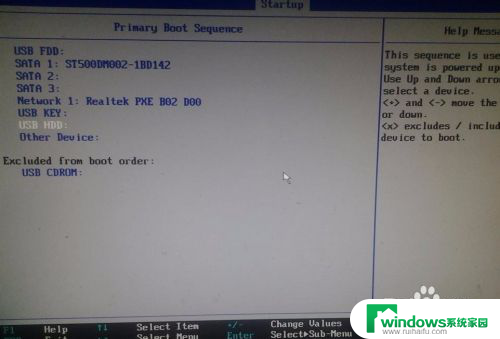
4.其实很简单,需要选择上你要添加的项目。点击“X”就可以把为添加的启动项移至上方启动项中了。
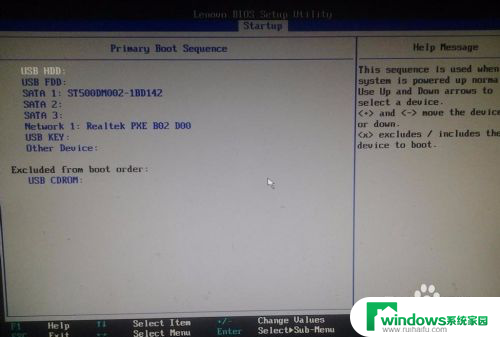
5.然后将你需要的启动项点击+移至最上方启动项。
6.F10保存重启,看看是不是可以从你心爱的U盘启动了呢。
7.以上就是联想电脑bios启动项设置图文教程详解,大家看明白了吗?不会的朋友可以参考一下,希望能给大家带来帮助!
以上是关于联想电脑开机启动项设置的全部内容,如果有不清楚的地方,您可以按照以上方法操作,希望这能对大家有所帮助。